本文参考文章 谷歌云gcp(centos7)挂载额外的新磁盘并进行了一些改动。
一、前言
去年薅羊毛薅了谷歌云一年300美元的免费试用金,一直没怎么用,最近因为COVID-19疫情在家无聊,所以又开始捣鼓起来了。现在想给GCP中的虚拟机实例添加新硬盘,因为之前新建实例的时候没想到需要用来下载视频资源,实例中只有默认的10GB容量,于是需要新建一个磁盘并且挂载在这个实例下,用于下载的视频资源的保存。
二、新建磁盘
1、先在Computer Engine里选“磁盘”,然后选择“创建磁盘”。
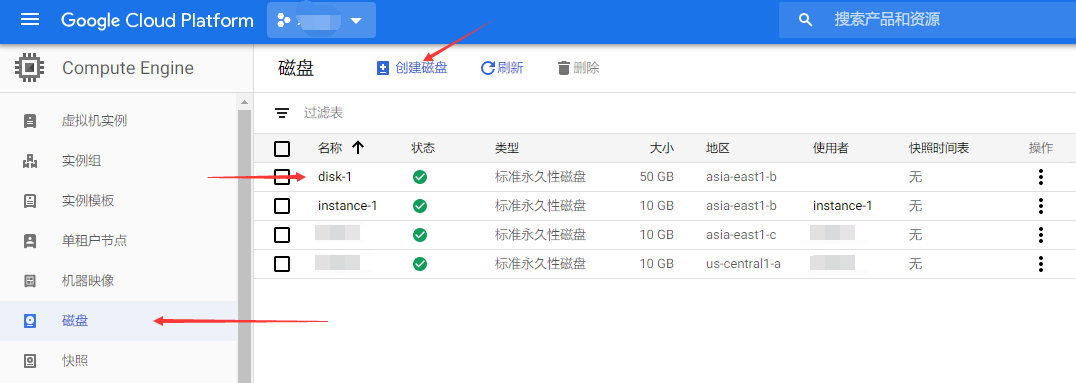
2、 来到Computer Engine里的虚拟机(VM,Virtual Machine)实例,点开你需要挂载硬盘的实例,然后选择修改,并在“额外磁盘”中选择“附加现有磁盘”以添加这个新磁盘,最后重启(貌似不用重启也可以)。挂载之后新磁盘将隶属于这个实例。
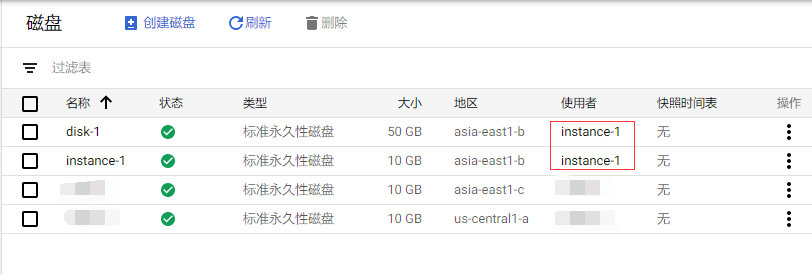
三、配置并初始化新盘
1、 使用SSH连接添加了新磁盘的实例,并查看实例的文件系统。
1 | |
从上面可以看出默认的实例的磁盘为sda,容量为10GB;新建的磁盘为sdb,容量为50GB。
PS:也可以用lsblk来查看磁盘信息。
1 | |
2、 将磁盘sdb格式化为ext4格式。
1 | |
四、将磁盘挂载为分区
1、格式化后就是挂载分区,由于打算当做下载盘使用,用于文件的保存以及实现Google Drive文件的上传,所以将该磁盘挂载到/root/Download0/文件夹。
root@instance-1:~# mount /dev/sdb /root/Download0/
2、修改读写权限。
root@instance-1:~# chmod a+w /root/Download0/
3、查看是否成功。
1 | |
4、设置开机自动挂载sdb分区。
使用vim工具对文件fstab进行编辑:
root@instance-1:~# vim /etc/fstab
在文件fstab的末位加入下面一行代码:
/dev/sdb /root/Download0/ xfs defaults 0 0 # 各字段分别是分区、挂载点、文件格式、挂载参数。后两个一般用0 0